โดยหนึ่งในไฟล์ที่มีประโยชน์ที่สุดผู้จัดการสามารถทำได้คือถ่ายโอนไฟล์ไปยังเซิร์ฟเวอร์ไฟล์ภายนอกหรือไฟล์บน LAN ภายใน เมื่อพูดถึงการรองรับโปรโตคอลเครือข่ายที่ดีที่สุดตัวจัดการไฟล์ Linux แต่ละตัวจะมีคุณสมบัติเทียบเท่า แต่บางตัวก็ล้ำหน้ากว่าตัวอื่น ๆ
ในคู่มือนี้เราจะพูดถึงวิธีการเชื่อมต่อเซิร์ฟเวอร์เครือข่ายที่แตกต่างกันผ่านโปรแกรมจัดการไฟล์ KDE Plasma 5 (aka Dolphin) นอกจากนี้เราจะแสดงให้คุณเห็นอย่างชัดเจนถึงวิธีการใช้เพื่อถ่ายโอนไฟล์จากสถานที่ห่างไกล (เช่น FTP, Samba, NFS และอื่น ๆ ) ไปยัง Linux PC ของคุณที่ใช้ KDE!
หมายเหตุ: โปรแกรมจัดการไฟล์ Dolphin ทุกรุ่นใน KDE รองรับการเชื่อมต่อเครือข่าย ดังกล่าวเป็นความคิดที่ดีที่จะทำให้ระบบของคุณทันสมัยและใช้งาน Dolphin รุ่นล่าสุด
เชื่อมต่อกับ FTP / SFTP
การเชื่อมต่อกับเซิร์ฟเวอร์ FTP และ SFTP ในตัวจัดการไฟล์ Dolphin ทำงานโดยใช้ประโยชน์จาก ftp: // โปรโตคอลในกล่องตำแหน่งของตัวจัดการไฟล์
หากต้องการเริ่มการเชื่อมต่อให้เปิดตัวจัดการไฟล์ Dolphin บนเดสก์ท็อป KDE Plasma จากนั้นคลิกที่แถบตำแหน่งที่ด้านบนของหน้าต่าง
ลบข้อความในกล่องขณะนี้โดยกดปุ่ม Backspace บนแป้นพิมพ์ จากนั้นเมื่อทุกอย่างถูกล้างออกให้เขียนที่อยู่ไปยังเซิร์ฟเวอร์ FTP หรือ SFTP ตัวอย่างเช่น:
ftp://192.168.1.1
หลังจากกรอกข้อมูลที่อยู่ในกล่องข้อความสำหรับเซิร์ฟเวอร์ FTP เสร็จแล้วให้กด เข้าสู่ คีย์บนแป้นพิมพ์เพื่อส่งการเชื่อมต่อไปยังเซิร์ฟเวอร์
ในขณะที่คุณกดปุ่ม เข้าสู่ คีย์บนแป้นพิมพ์และส่งการเชื่อมต่อขาออกกับ Dolphin เมนูล็อกอินจะปรากฏบนหน้าจอ

ในเมนูนี้คุณจะต้องป้อน FTPชื่อผู้ใช้และรหัสผ่าน กรอกข้อมูลการเข้าสู่ระบบ จากนั้นทำเครื่องหมายในช่องที่ระบุว่า "จำรหัสผ่าน" เพื่อให้แน่ใจว่าข้อมูล FTP ของคุณยังคงอยู่ในครั้งต่อไปที่คุณเลือกที่จะเข้าถึงการเชื่อมต่อ
เชื่อมต่อกับ SMB (Samba)
ตัวจัดการไฟล์ Dolphin สนับสนุน Samba ค่อนข้างดี เหตุผลนี้คือ Samba เป็นหนึ่งในโปรโตคอลการแชร์ไฟล์ที่ใช้มากที่สุดบน Linux, Mac และ Windows
ในการเชื่อมต่อกับ Samba ที่ใช้ร่วมกันบน Linux ด้วย Dolphin ให้เริ่มโดยเปิดโปรแกรมจัดการไฟล์ จากนั้นคลิกแถบตำแหน่งด้วยเมาส์และลบข้อความในช่องด้วย Backspace สำคัญ.
เมื่อที่อยู่ตำแหน่งก่อนหน้าถูกลบโดยใช้ SMB: // โปรโตคอลเขียนในชื่อโฮสต์ของเซิร์ฟเวอร์หรือที่อยู่ IP ตัวอย่างเช่น:
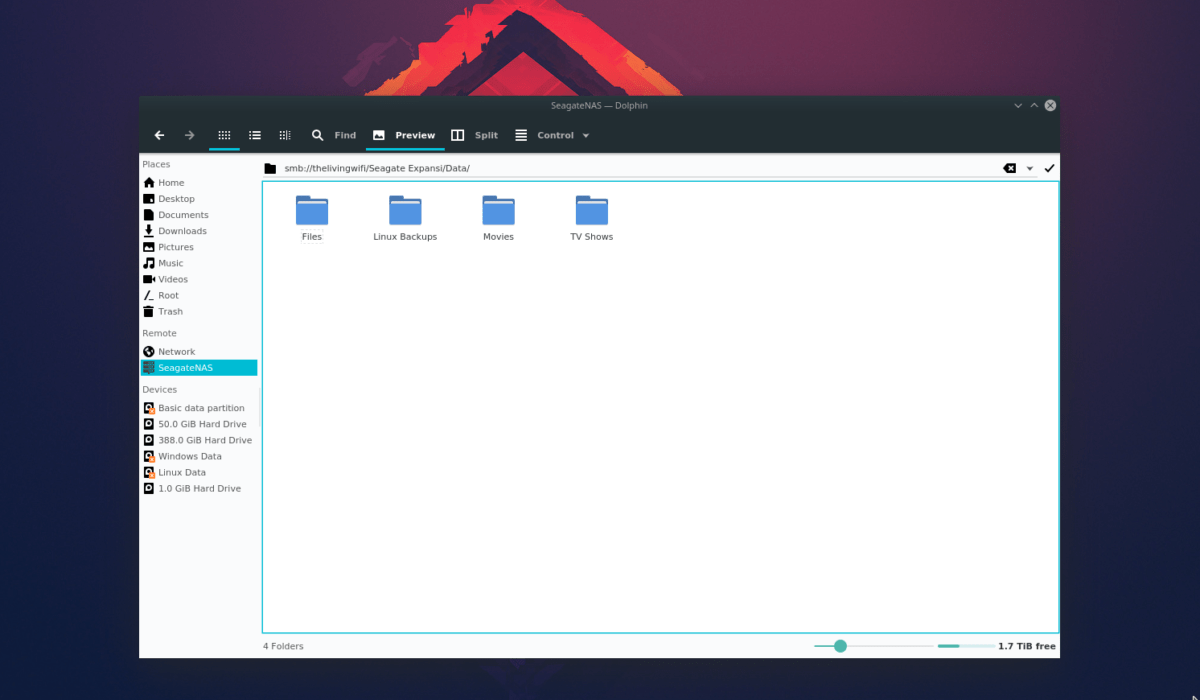
smb://ubuntu-file-server
หรือ
smb://192.168.1.1
สมมติว่าเซิร์ฟเวอร์ไฟล์ Samba เป็นรหัสผ่านได้รับการป้องกันคุณจะต้องป้อนชื่อผู้ใช้และรหัสผ่านในช่องลงชื่อเข้าใช้ที่ปรากฏ หากเซิร์ฟเวอร์ SMB ของคุณไม่มีชื่อผู้ใช้มันจะให้สิทธิ์การเข้าถึงไฟล์โดยอัตโนมัติ
เชื่อมต่อกับ NFS (ระบบไฟล์เครือข่าย)
โพรโทคอลเครือข่าย NFS นั้นค่อนข้างได้รับความนิยมผู้ใช้ Linux เนื่องจากความเร็วที่เหนือกว่าและความสามารถในการย้ายข้อมูลจำนวนมากได้อย่างรวดเร็ว ด้วยเหตุนี้ผู้จัดการไฟล์ลีนุกซ์รุ่นใหม่จึงสนับสนุนระบบไฟล์เครือข่าย
หากต้องการเริ่มการเชื่อมต่อกับเซิร์ฟเวอร์ NFS ด้วยโปรแกรมจัดการไฟล์ Dolphin ให้เปิดแอป จากนั้นคลิกที่แถบตำแหน่งด้วยเมาส์และลบข้อมูลตำแหน่งปัจจุบันในแถบ
ด้วยการลบข้อมูลตำแหน่งคุณจะสามารถใส่ที่อยู่ IP ของการแบ่งปัน NFS โดยใช้ NFS: // โปรโตคอล. ตัวอย่างเช่น:
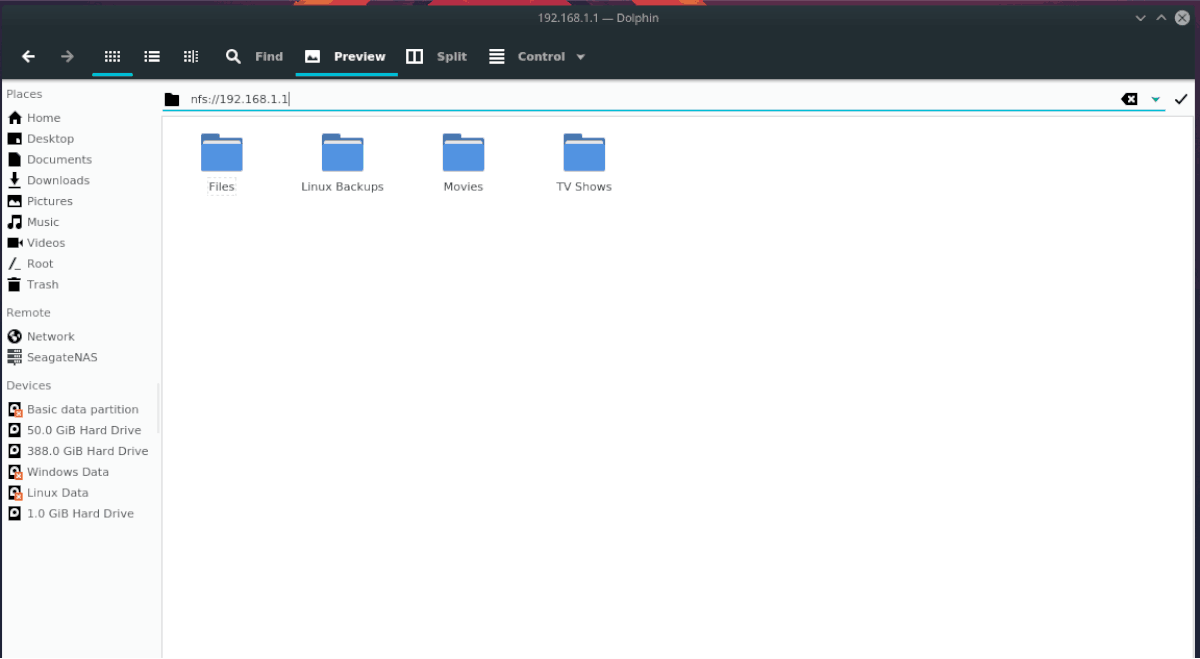
nfs://192.168.1.1
หลังจากป้อนที่อยู่ NFS ในช่องตำแหน่ง Dolphin ให้กดปุ่ม เข้าสู่ กุญแจสำคัญในการส่งการเชื่อมต่อเครือข่าย
หากการเชื่อมต่อเครือข่ายสำเร็จคุณจะสามารถเข้าถึงเซิร์ฟเวอร์ NFS ของคุณได้
เชื่อมต่อกับโปรโตคอลอื่น ๆ ผ่านการเบราส์
ตัวจัดการไฟล์ Dolphin สนับสนุนหลากหลายของโปรโตคอลเครือข่ายที่แตกต่างกัน ในรายการนี้เราได้พูดคุยเกี่ยวกับโปรโตคอลหลักบางตัวที่ผู้ใช้พยายามเชื่อมต่อด้วย อย่างไรก็ตามสิ่งเหล่านี้ไม่ใช่สิ่งเดียวที่คุณสามารถใช้ได้
หากต้องการเชื่อมต่อกับเซิร์ฟเวอร์ประเภทอื่นใน Dolphin ให้ใช้ประโยชน์จาก ระยะไกล: / ลักษณะ เป็นคุณลักษณะที่เรียบร้อยที่สแกนหาการเชื่อมต่อเซิร์ฟเวอร์ (บน LAN) สำหรับเซิร์ฟเวอร์เครือข่ายที่รองรับใน Dolphin
การเข้าถึงคุณสมบัติ "เครือข่าย" ใน Dolphin เพื่อเชื่อมต่อกับเซิร์ฟเวอร์เครือข่ายประเภทต่างๆสามารถทำได้สองวิธี
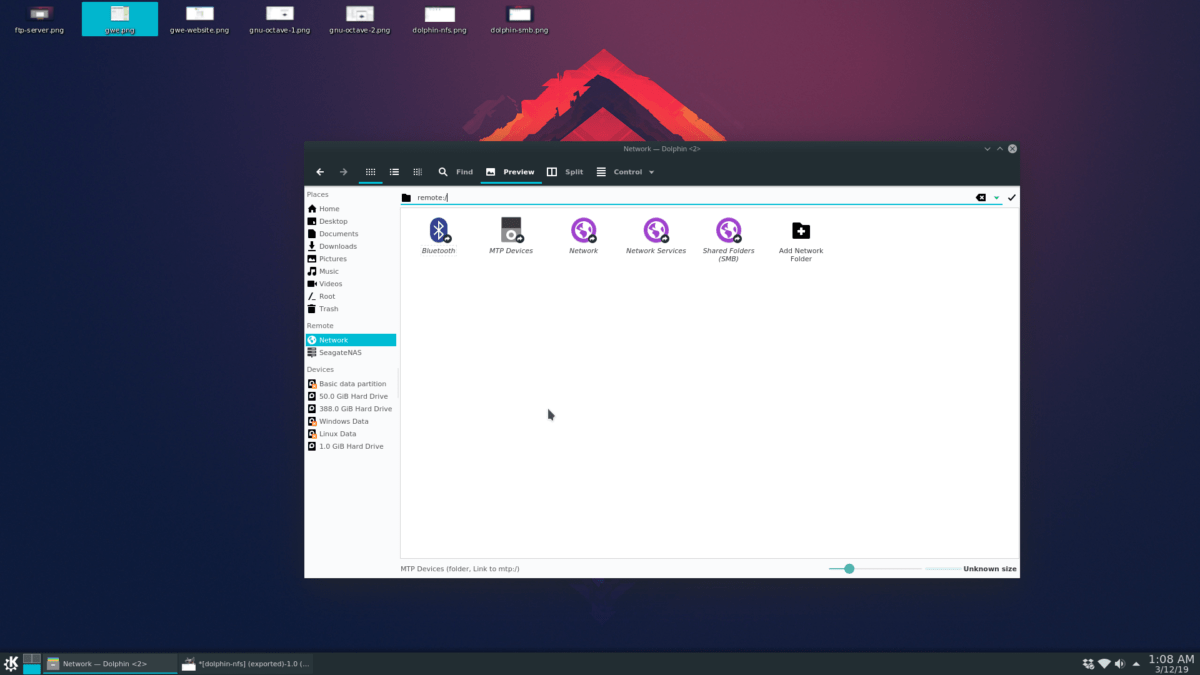
วิธีที่ 1: แถบที่ตั้ง
คลิกที่แถบตำแหน่งในโลมาด้วยเมาส์ ลบข้อความในกล่อง จากนั้นป้อน:
remote:/
หลังจากเขียนใน“ เครือข่าย” ในกล่องกดปุ่ม เข้าสู่ กุญแจสำคัญในการเข้าถึงพื้นที่เครือข่ายของปลาโลมา จากตรงนั้นจะแสดงการเชื่อมต่อเซิร์ฟเวอร์ที่คุณสามารถเข้าถึงด้วยเมาส์
วิธีที่ 2: ทางลัดเครือข่าย
อีกทางเลือกหนึ่งในการเข้าถึง ระยะไกล: / ฟีเจอร์ใน Dolphin คือการคลิกที่ปุ่ม“ เครือข่าย” ในตัวจัดการไฟล์
ในการเข้าถึงปุ่ม“ เครือข่าย” ให้เปิด Dolphin จากนั้นมองไปที่แถบด้านข้างทางขวาและคลิกที่ไอคอนลูกโลก การเลือกไอคอนนี้จะนำคุณไปยังหน้าต่างการเชื่อมต่อเซิร์ฟเวอร์ทันทีซึ่งคุณสามารถใช้เมาส์เพื่อเข้าถึงเซิร์ฟเวอร์ต่าง ๆ ได้













ความคิดเห็น